Convertir texto a curvas en Illustrator: sin problemas de fuente
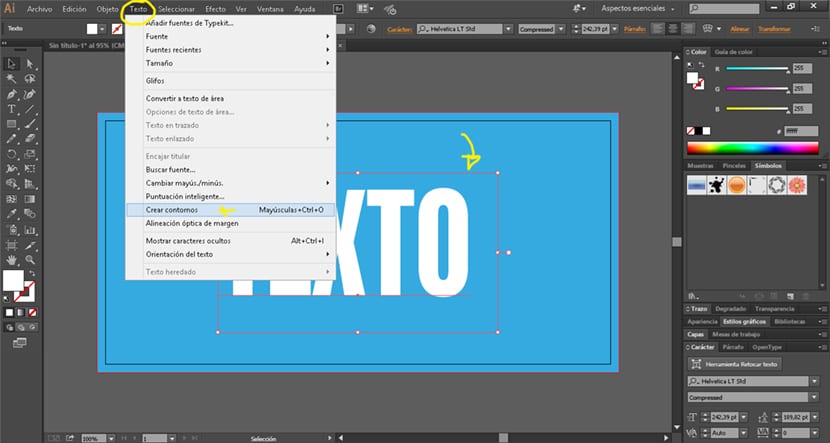
Illustrator es una herramienta poderosa para la creación y edición de diseños gráficos y textos. Sin embargo, a veces puede haber problemas con la compatibilidad de fuentes cuando se comparten archivos o se imprime el diseño final. Esto puede llevar a que el texto se vea diferente o incluso se pierda por completo. Una solución a este problema es convertir el texto a curvas, lo que garantiza que el diseño se mantenga intacto, sin importar qué fuentes se tengan instaladas en el sistema.
Aprenderás cómo convertir texto a curvas en Illustrator de manera fácil y rápida. Te mostraremos los pasos necesarios para realizar esta conversión, así como algunos consejos útiles para aprovechar al máximo esta función. Además, te explicaremos las ventajas y desventajas de convertir texto a curvas, para que puedas tomar una decisión informada sobre cuándo y cómo utilizar esta opción en tus diseños.
 Aprende a tomar fotos con un aro de luz para imágenes perfectas
Aprende a tomar fotos con un aro de luz para imágenes perfectas- Abre el archivo en Adobe Illustrator
- Selecciona el texto que deseas convertir a curvas
- Accede a la opción "Crear contornos"
- Verifica el resultado y realiza ajustes si es necesario
- Ve al menú "Texto" y selecciona "Crear contornos" o utiliza el atajo de teclado Ctrl+Mayús+O
- El texto se convertirá en una forma editable
- Ahora puedes manipular el texto como cualquier otro objeto en Illustrator
- No tendrás problemas de fuente faltante si compartes el archivo con otros usuarios
- Recuerda hacer una copia de seguridad del archivo original antes de convertir el texto a curvas, por si necesitas hacer cambios en el futuro
- Preguntas frecuentes
Abre el archivo en Adobe Illustrator
Para convertir texto a curvas en Illustrator sin tener problemas de fuente, primero debes abrir el archivo en Adobe Illustrator. Esto se puede hacer de dos formas:
- Abre Illustrator y selecciona "Archivo" en la barra de menú superior. Luego, elige "Abrir" y busca el archivo que deseas editar.
- Puedes arrastrar y soltar el archivo directamente en la ventana de Illustrator.
Una vez que el archivo esté abierto, puedes proceder a convertir el texto a curvas sin preocuparte por la fuente utilizada.
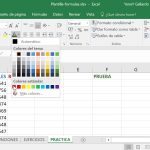 Cómo redondear al entero más cercano en Excel: 5 métodos efectivos
Cómo redondear al entero más cercano en Excel: 5 métodos efectivosSelecciona el texto que deseas convertir a curvas
Una vez que hayas abierto tu documento en Adobe Illustrator y localizado el texto que deseas convertir a curvas, el primer paso es seleccionarlo. Puedes hacerlo de forma individual o seleccionar múltiples elementos de texto a la vez.
Si deseas seleccionar un solo elemento de texto, simplemente haz clic en él con la herramienta de selección. Si deseas seleccionar múltiples elementos de texto, puedes mantener presionada la tecla Shift mientras haces clic en cada uno de ellos.
Accede a la opción "Crear contornos"
Una vez que hayas seleccionado el texto, dirígete al menú superior y haz clic en "Tipo". En el menú desplegable que aparece, selecciona la opción "Crear contornos".
Esta acción convertirá el texto seleccionado en un objeto vectorial compuesto por líneas y curvas en lugar de caracteres de texto editables. Es importante tener en cuenta que una vez que hayas convertido el texto a curvas, ya no podrás editar el contenido del texto.
Verifica el resultado y realiza ajustes si es necesario
Después de haber convertido el texto a curvas, es recomendable revisar el resultado para asegurarte de que se haya convertido correctamente y de que no haya problemas con las fuentes utilizadas.
Para verificar el resultado, puedes acercar la vista y observar detenidamente las formas resultantes. Si notas algún detalle que no te gusta o que no se ajusta a tus expectativas, puedes utilizar las herramientas de edición de Illustrator para realizar ajustes.
Recuerda que una vez que hayas convertido el texto a curvas y realizado ajustes, no podrás volver a editar el contenido del texto original, por lo que es recomendable hacer una copia de seguridad del archivo antes de realizar este proceso.
Convertir texto a curvas en Illustrator te permite evitar problemas de fuente al compartir o imprimir tus diseños. Sigue estos sencillos pasos y podrás tener total control sobre tus textos, sin importar las fuentes utilizadas.
Ve al menú "Texto" y selecciona "Crear contornos" o utiliza el atajo de teclado Ctrl+Mayús+O
Existen ocasiones en las que necesitamos convertir el texto a curvas en Illustrator para evitar problemas de fuente al compartir o imprimir nuestro diseño. Esta conversión convierte el texto en una forma vectorial, lo que significa que ya no depende de la fuente original y se mantendrá intacto en cualquier dispositivo o software.
Para convertir texto a curvas en Illustrator, sigue estos sencillos pasos:
Paso 1: Selecciona el texto que deseas convertir
Para empezar, selecciona el texto que deseas convertir a curvas. Puedes hacerlo haciendo clic y arrastrando el cursor sobre el texto o simplemente haciendo clic en él.
Paso 2: Ve al menú "Texto"
Una vez que hayas seleccionado el texto, dirígete al menú "Texto" en la barra de navegación superior de Illustrator.
Paso 3: Selecciona "Crear contornos"
En el menú desplegable de "Texto", encontrarás la opción "Crear contornos". Haz clic en ella para convertir el texto seleccionado en una forma vectorial.
También puedes utilizar el atajo de teclado Ctrl+Mayús+O para realizar esta conversión de manera rápida.
Una vez que hayas realizado estos pasos, el texto se convertirá en una forma vectorial compuesta por líneas y curvas. Ya no estará vinculado a la fuente original y se mantendrá igual en cualquier software o dispositivo en el que se abra.
Recuerda que al convertir el texto a curvas, ya no podrás editar el texto como tal. Por lo tanto, es recomendable hacer una copia de seguridad del texto original antes de realizar esta conversión, en caso de que necesites realizar cambios posteriores.
¡Ahora estás listo para convertir texto a curvas en Illustrator sin problemas de fuente! Esta técnica te permitirá asegurarte de que tu diseño se vea exactamente como lo has diseñado, sin importar qué fuentes estén instaladas en el dispositivo donde se visualice.
El texto se convertirá en una forma editable
Al trabajar con Adobe Illustrator, a veces puede ser necesario convertir el texto a curvas para evitar problemas de fuente al abrir el archivo en diferentes computadoras o al imprimirlo. Cuando se convierte el texto a curvas, se convierte en una forma editable en lugar de texto con una fuente específica.
Para convertir el texto a curvas en Illustrator, sigue estos pasos:
Paso 1: Selecciona el texto
Selecciona el texto que deseas convertir a curvas. Puedes hacerlo haciendo clic y arrastrando el cursor sobre el texto o utilizando la herramienta de selección (V).
Paso 2: Convierte el texto a curvas
Una vez que hayas seleccionado el texto, ve al menú "Texto" en la barra de navegación superior y selecciona "Crear contornos". También puedes utilizar el atajo de teclado Ctrl+Shift+O (Windows) o Cmd+Shift+O (Mac) para convertir rápidamente el texto a curvas.
Paso 3: Verifica la conversión
Después de convertir el texto a curvas, verás que el texto ahora es una forma editable compuesta por puntos y líneas. Puedes ajustar la forma utilizando las herramientas de edición de Illustrator, como la herramienta de selección directa (A) o la herramienta de pluma (P).
Es importante tener en cuenta que una vez que el texto se convierte a curvas, ya no es editable como texto y no se puede cambiar la fuente, el tamaño o cualquier otra propiedad del texto. Por lo tanto, es recomendable hacer una copia de seguridad del archivo antes de convertir el texto a curvas, en caso de que necesites realizar cambios en el texto en el futuro.
Convertir el texto a curvas en Illustrator es útil para evitar problemas de fuente al compartir o imprimir archivos. Sigue estos simples pasos y podrás convertir fácilmente el texto a curvas y editar la forma resultante utilizando las herramientas de Illustrator.
Ahora puedes manipular el texto como cualquier otro objeto en Illustrator
Una de las ventajas de utilizar Adobe Illustrator es la posibilidad de convertir texto a curvas, lo que te permite tener mayor control y flexibilidad sobre el diseño de tus proyectos.
Al convertir el texto a curvas, este se transforma en un conjunto de formas vectoriales, lo que significa que ya no dependerás de la fuente original para visualizar el texto correctamente. Esto es especialmente útil si tienes que compartir o enviar el archivo a alguien que no tiene instalada la misma fuente que utilizaste.
Para convertir el texto a curvas en Illustrator, simplemente selecciona el texto que deseas convertir y ve al menú "Texto". A continuación, selecciona "Crear contornos" y verás cómo el texto se convierte en una forma editable.
Una vez que el texto está en forma de curvas, puedes manipularlo como cualquier otro objeto en Illustrator. Puedes cambiar su tamaño, rotarlo, aplicar efectos y mucho más, sin preocuparte por problemas de fuente.
Es importante tener en cuenta que al convertir el texto a curvas, ya no podrás editar el texto de manera tradicional. Por lo tanto, es recomendable guardar una copia del texto sin convertir por si necesitas realizar modificaciones en el futuro.
Además, al convertir el texto a curvas, el archivo resultante puede ocupar más espacio de almacenamiento, ya que ahora estás trabajando con formas vectoriales en lugar de caracteres de texto. Por lo tanto, es aconsejable tener en cuenta este factor si tienes un archivo con muchas curvas de texto.
La opción de convertir texto a curvas en Illustrator te brinda mayor flexibilidad y control sobre el diseño de tus proyectos, evitando problemas de fuente y permitiéndote manipular el texto como cualquier otro objeto en el programa.
No tendrás problemas de fuente faltante si compartes el archivo con otros usuarios
En Illustrator, una de las preocupaciones más comunes al compartir archivos con otros usuarios es que las fuentes utilizadas en el diseño no estén instaladas en el sistema de la persona que recibe el archivo. Esto puede provocar que el texto se muestre con fuentes diferentes o incluso que se pierda por completo.
Afortunadamente, Illustrator ofrece una solución rápida y sencilla para evitar estos problemas: convertir el texto a curvas. Al hacer esto, el texto se convierte en formas vectoriales, lo que significa que ya no depende de ninguna fuente externa para ser visualizado correctamente.
¿Cómo convertir texto a curvas en Illustrator?
Para convertir texto a curvas en Illustrator, sigue estos pasos:
- Selecciona el texto que deseas convertir a curvas.
- Ve al menú "Texto" y selecciona la opción "Crear contornos". También puedes usar el atajo de teclado Ctrl+Mayús+O (Windows) o Cmd+Mayús+O (Mac).
- Verás cómo el texto se convierte en formas vectoriales. Ahora ya no dependerá de la fuente original.
Es importante destacar que una vez que el texto se ha convertido a curvas, ya no se puede editar como texto. Por lo tanto, es recomendable hacer una copia del texto original antes de realizar esta conversión, por si necesitas hacer cambios en el contenido en el futuro.
Además, ten en cuenta que si decides convertir todo el texto de tu diseño a curvas, perderás la capacidad de realizar ajustes tipográficos como cambiar el tamaño o el estilo de la fuente. Por eso, es recomendable convertir a curvas solo aquellos textos que podrían tener problemas de visualización debido a fuentes faltantes.
Convertir texto a curvas en Illustrator es una práctica recomendada para evitar problemas de fuente faltante al compartir archivos con otros usuarios. Siguiendo estos simples pasos, podrás asegurarte de que tu diseño se vea exactamente como lo has creado, sin importar las fuentes que tenga instaladas la persona que lo recibe.
Recuerda hacer una copia de seguridad del archivo original antes de convertir el texto a curvas, por si necesitas hacer cambios en el futuro
Para convertir texto a curvas en Illustrator y evitar problemas de fuente, sigue estos pasos:
Paso 1: Selecciona el texto
Abre tu archivo en Illustrator y selecciona el texto que deseas convertir a curvas.
Paso 2: Accede al menú "Tipo"
En la barra de menú, haz clic en "Tipo" y selecciona "Crear contornos" o utiliza el atajo de teclado Ctrl+Shift+O.
Paso 3: Verifica el resultado
El texto seleccionado se convertirá en una forma vectorial, lo que significa que ya no estará vinculado a la fuente original. Ahora podrás editar y manipular las letras individualmente.
Paso 4: Guarda tu archivo
Recuerda guardar tu archivo con un nombre diferente para conservar una copia del archivo original con el texto editable.
Al convertir el texto a curvas, te aseguras de que el diseño se mantenga igual incluso si la fuente utilizada no está instalada en el sistema de otro usuario o si el archivo se abre en un programa que no admite la fuente original.
Es importante tener en cuenta que, una vez convertido a curvas, ya no podrás editar el texto como texto. Si necesitas realizar cambios en el texto, deberás volver al archivo original o utilizar la herramienta "Desagrupar" para convertir las formas de vuelta a texto editable.
Recuerda que convertir texto a curvas puede aumentar el tamaño del archivo, ya que cada letra se convierte en un objeto vectorial. Ten esto en cuenta si planeas enviar o imprimir el archivo.
Preguntas frecuentes
¿Qué es convertir texto a curvas?
Convertir texto a curvas es transformar las letras de un texto en formas vectoriales, eliminando la dependencia de la fuente utilizada.
¿Por qué debo convertir texto a curvas?
Convertir texto a curvas evita problemas de visualización y edición si la fuente no está instalada en otros sistemas o programas.
¿Cómo se convierte texto a curvas en Illustrator?
Selecciona el texto, ve a "Texto" en la barra de menú, elige "Crear contornos" y el texto se convertirá en formas vectoriales.
¿Se puede editar el texto convertido a curvas?
No, una vez que el texto se convierte a curvas, ya no es editable como texto, solo se puede modificar como formas vectoriales.
Deja una respuesta
Entradas relacionadas